- SpreadJS 개요
- 시작하기
- JavaScript 프레임워크
- 모범 사례
-
기능
- 통합 문서
- 워크시트
- 행 및 열
- 헤더
-
셀
- 셀 작업하기
- 셀 유형
- 셀 서식
- 셀 상태
- 셀 범위
- 더티 상태 가져오기
- 셀 버튼
- 셀 드롭다운
- 셀 메모
- 하이퍼링크
- 자동 셀 병합
- 자동 맞춤
- 데이터 자동 채우기
- 마스크 입력
- 셀에 맞게 축소
- 셀 오버플로우
- 셀 오버플로우 시 생략 부호 또는 툴팁 표시
- 셀 정렬 및 들여쓰기
- 셀 패딩과 라벨 스타일
- 셀 병합
- 셀 태그
- 스타일
- 셀 꾸미기
- 셀 색상
- 테두리, 대각선, 눈금선
- 따옴표 접두사
- 잘라낸/복사한 셀 삽입
- 셀의 텍스트 회전
- 텍스트 방향
- 텍스트 장식
- 서식 있는 텍스트(Rich Text)
- 텍스트 줄바꿈
- 드래그 앤 드롭
- 드래그 및 병합
- 편집
- 워터마크
- 0 값이 있는 셀에 0 표시
- IME 모드
- 패턴 채우기 및 그라데이션 채우기
- 붙여넣기 옵션
- 데이터 바인딩
- 테이블 시트
- 간트 시트
- 리포트 시트
- 데이터 차트
- SpreadJS에서의 JSON 스키마
- SpreadJS 파일 형식
- 데이터 유효성 검사
- 조건부 서식
- 정렬
- 그룹
- 수식
- 직렬화
- 키보드 동작
- 도형
- 움직이는 개체
- 바코드
- 차트
- 스파크라인
- 표
- 피벗 테이블
- 슬라이서
- 인쇄
- 테마
- 문화권
- AI 도우미
- SpreadJS 템플릿 디자이너
- SpreadJS 디자이너 컴포넌트
- 터치 지원
- 수식 참조
- 가져오기 및 내보내기 참조
- 자주 사용하는 이벤트
- API 문서
- 릴리스 노트
셀 범위
SpreadJS는 시트 영역에서 셀 범위에 손쉽게 접근할 수 있는 방법을 제공합니다. getRange 메서드를 사용하면 시트에서 범위 정보를 편리하게 가져올 수 있습니다.
해당 메서드는 사용자가 요구 사항에 따라 행 및 열 인덱스를 통해 또는 범위 주소를 통해 시트 영역의 범위 정보를 가져올 수 있도록 지원하며, 아래의 두 섹션에서 각각 설명하겠습니다.
행 및 열 인덱스로 범위 가져오기
getRange(row, col, rowCount, colCount, sheetArea) 메서드를 사용하면 시트 영역에서 특정 셀 범위를 가져올 수 있습니다. 이 메서드는 행 인덱스, 열 인덱스, 범위의 행 수, 열 수 등의 매개변수를 사용합니다. 이러한 방식으로 지정된 시트 영역에서 행 및 열 인덱스를 기준으로 셀 범위를 가져올 수 있습니다.
아래 이미지는 행 및 열 인덱스를 통해 셀 범위를 가져오는 예사를 보여줍니다.
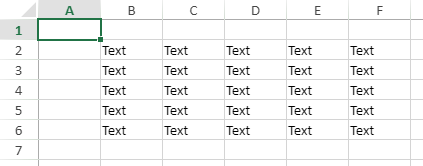
다음 코드 스니펫은 getRange 메서드에 행 및 열 인덱스를 사용하여 B2:F6 범위를 지정하는 방법을 보여줍니다.
Ask ChatGPT
$(document).ready(function () {
// Spread 초기화
var spread = new GC.Spread.Sheets.Workbook(document.getElementById('ss'), { sheetCount: 1 });
// 활성화 시트 가져오기
var sheet = spread.getActiveSheet();
// 열과 행 정보를 범위 가져오기
var range = sheet.getRange(1, 1, 5, 5, GC.Spread.Sheets.SheetArea.viewport);
range.text("Text");
});범위 주소로 범위 가져오기
시트 영역에서 셀 범위를 가져오는 또 다른 방법은 getRange(address, sheetArea) 메서드를 사용하는 것입니다. 해당 메서드는 범위 주소 문자열을 사용하여 지정된 시트 영역의 셀 범위를 가져옵니다.
아래 이미지는 범위 주소를 통해 셀 범위를 가져오는 예시를 보여줍니다.
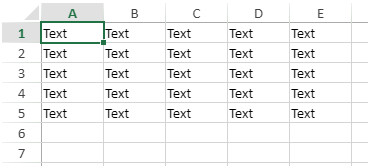
다음 코드 스니펫은 getRange 메서드에 범위 주소 문자열을 사용하여 A1:E5 범위를 지정하는 방법을 보여줍니다.
$(document).ready(function () {
// Spread 초기화
var spread = new GC.Spread.Sheets.Workbook(document.getElementById('ss'), { sheetCount: 1 });
// 활성화 시트 가져오기
var sheet = spread.getActiveSheet();
// 범위 주소로 범위 가져오기
var range = sheet.getRange('A1:E5', GC.Spread.Sheets.SheetArea.viewport);
range.text("Text");
});데이터 유형에 따른 범위 가져오기
시트에 있는 데이터의 유형을 기준으로 셀 범위를 가져오려면 getUsedRange 메서드를 사용할 수 있습니다. 해당 메서드는 UsedRangeType 열거형 옵션을 매개변수로 사용하여 다양한 데이터 유형의 최대 범위를 빠르게 가져옵니다.
이 기능은 스파크라인, 차트, 슬라이서, 태그 등 다양한 형태의 데이터와 작업할 때 워크시트 전반에 걸쳐 필요한 데이터 범위를 신속하게 가져오는 데 유용합니다.
아래 표는 UsedRangeType 열거형의 다양한 멤버와 그 설명을 나타냅니다.
멤버 이름 | 설명 |
|---|---|
all | 데이터, 수식, 태그, 스타일, 스파크라인, 차트 등 사용된 범위의 모든 유형의 내용을 포함합니다. |
axis | 차트에서 축으로 참조되는 셀을 포함합니다. |
chart | 차트 시리즈를 그리는 데 사용되는 데이터 범위를 포함합니다. |
colstyle | 데이터가 없어도 특정 스타일이 적용된 열을 포함합니다. |
comment | 메모가 포함된 셀을 포함합니다. |
conditionFormat | 조건부 서식 규칙이 적용된 셀을 포함합니다. |
data | 텍스트, 숫자 또는 날짜와 같은 데이터를 포함한 셀을 포함합니다. |
dataRange | 테이블이나 차트의 데이터 소스로 사용되는 범위를 포함합니다. |
dataValidation | 데이터 유효성 검사 규칙이 적용된 셀을 포함합니다. |
filter | 필터 작업에 관련된 셀을 포함하며, 예를 들어 필터가 적용된 테이블의 헤더 행을 포함합니다. |
formula | 수식을 포함한 셀을 포함합니다. |
picture | 시트에 추가된 이미지 또는 그림과 관련된 셀을 포함합니다. |
pivottable | 피벗 테이블과 관련된 셀을 포함하며, 데이터 소스와 계산 필드도 포함됩니다. |
rowStyle | 특정 스타일이 적용된 행을 포함합니다. |
shape | 도형 또는 그림이 포함된 셀을 포함합니다. |
slicer | 테이블 또는 피벗 테이블에 연결된 슬라이서와 관련된 셀을 포함합니다. |
span | 병합된 범위에 포함된 셀을 포함합니다. |
sparkLine | 스파크라인이 포함된 셀을 포함합니다. |
style | 특정 스타일이 적용된 셀을 포함합니다. |
table | 테이블의 일부인 셀을 포함합니다. |
tag | 연결된 태그가 있는 셀을 포함합니다. |
다음 코드는 셀 태그(cell tag)가 적용된 셀 범위를 가져오는 방법을 보여줍니다. 하지만 위에서 설명한 UsedRangeType 열거형의 멤버 중 어떤 것이든 필요에 따라 셀 범위를 가져오는 데 사용할 수 있습니다.
function getRangeStyle() {
var sheet = spread.getSheet(0);
var styleRange = sheet.getUsedRange(GC.Spread.Sheets.UsedRangeType.style);
// styleRange:{row: 2, col: 2, rowCount: 3, colCount: 3}
sheet.setSelection(styleRange.row, styleRange.col, styleRange.rowCount, styleRange.colCount, GC.Spread.Sheets.SheetArea.viewport, GC.Spread.Sheets.StorageType.style);
}
function getRangeTag() {
var sheet = spread.getSheet(0);
sheet.setTag(2, 2, "value");
sheet.setTag(4, 2, new Date());
sheet.setTag(6, 8, { Product: 'SpreadJS', Price: 99999 });
var usedRangeTag = sheet.getUsedRange(GC.Spread.Sheets.UsedRangeType.tag);
console.log(usedRangeTag); // usedRangeTag:{row: 2, rowCount: 5, col: 2, colCount: 7}
}

